你是否曾經遇到過在Windows設備上無法打開HEIC照片的困擾?想要將這些HEIC檔案轉換為JPG格式嗎?不用擔心!我們將在本篇文章中分享兩種在Windows上將HEIC轉換為JPG的超簡單方法。
HEIC(High Efficiency Image Format)是一種高效的圖片檔案格式,通常在iOS設備上使用。然而,Windows並不原生支援這種格式,這意味著你無法直接在Windows電腦或平板上打開HEIC檔案。
但別擔心,透過我們提供的方法,你將能夠輕鬆將HEIC檔案轉換為JPG格式,以便在Windows設備上瀏覽和共享照片。
重點
- 了解HEIC檔案格式及其優勢
- 使用內建的Windows工具在電腦上開啟HEIC檔案
- 介紹Tenorshare iCareFone和Windows相片程式這兩種在Windows上將HEIC轉換為JPG的方法
- 探索免費好用的HEIC轉換器,以滿足你的需求
- 了解線上HEIC轉換工具,方便在不安裝軟體的情況下進行轉換
什麼是HEIC檔案?
HEIC(High Efficiency Image Container)檔案是一種高效的圖片檔案格式,特別設計用於儲存圖像資料。與傳統的JPEG檔案相比,HEIC檔案格式具有更優秀的圖像壓縮方式,能夠在保持優秀的圖片品質的同時,有效地減少檔案大小。
HEIC檔案格式是由專門的圖片壓縮算法和編碼方式所組成,讓圖像能夠以更小的檔案大小儲存,同時保持相對較高的圖像質量。這使得HEIC成為現今許多設備預設的圖片儲存格式,例如iOS設備上的照片。
HEIC檔案的圖片壓縮方式相比JPEG檔案更先進。JPEG使用的是有損壓縮(lossy compression)方式,導致在檔案壓縮過程中丟失部分圖像細節和資訊,這可能會影響圖片的視覺效果。而HEIC則使用了更為先進的圖片壓縮方式,稱為HEVC(High Efficiency Video Coding),能夠在更小的檔案大小下保持更高的圖像質量。
這種高效的圖片檔案格式讓用戶能夠在設備上節省更多存儲空間,同時享受到高品質的圖像體驗。然而,由於HEIC檔案格式的相對新穎性,它在某些平台上可能存在相容性問題,特別是在Windows系統上。
為了讓更多用戶能夠輕鬆使用HEIC檔案,在下一節中,我們將介紹如何在Windows電腦中開啟HEIC檔案,以及將HEIC檔案轉換為JPEG格式的方法。
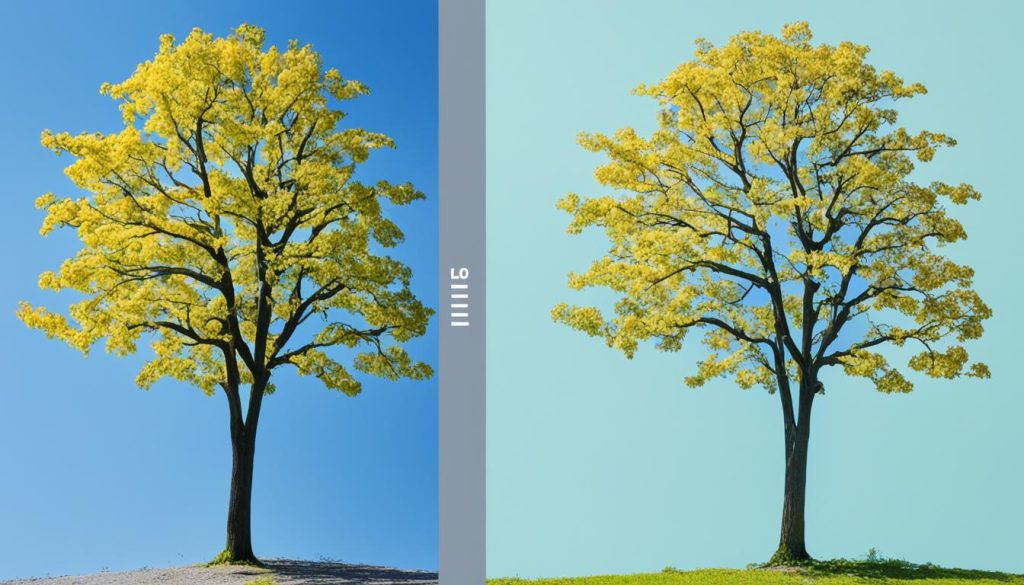
如何在Windows電腦開啟HEIC檔案?
如果你正在使用Windows電腦並且想要開啟HEIC(High Efficiency Image Format)檔案,你可能會遇到一些相容性問題。然而,這不意味著你無法查看或使用HEIC格式的照片。在這一節中,我們將提供一個在Windows電腦上開啟HEIC檔案的實用指南。
使用內建的文件總管 (File Explorer) 和相片程式
- 打開HEIC檔案所在的資料夾。
- 選取要開啟的HEIC檔案。
- 右鍵點擊選中的檔案,然後從上下文選單中選擇「打開」。
- 如果你尚未安裝HEIC影像延伸模組,Windows會顯示下載連結。按一下連結,然後按照指示進行安裝。
- 安裝完成後,你應該能夠在相片程式或其他預設影像檢視器中查看並操作HEIC檔案。
上述步驟中,我們使用了內建的文件總管和相片程式來開啟HEIC檔案。這兩個應用程式通常預先安裝在Windows電腦中。不過,如果你在打開HEIC檔案時遇到問題,可能需要下載並安裝HEIC影像延伸模組。
下表列出了開啟HEIC檔案的主要步驟:
| 步驟 | 操作 |
|---|---|
| 1 | 打開HEIC檔案所在的資料夾。 |
| 2 | 選取要開啟的HEIC檔案。 |
| 3 | 右鍵點擊選中的檔案,然後選擇「打開」。 |
| 4 | 按照系統提示安裝HEIC影像延伸模組。 |
| 5 | 打開相片程式或預設影像檢視器查看及操作HEIC檔案。 |
如此一來,你就可以輕鬆在Windows電腦上開啟HEIC檔案了。無論是使用內建的文件總管還是相片程式,都可以讓你輕鬆取得HEIC檔案並享受高質量的照片。
如何將HEIC轉JPG?
在本節中,我們將介紹兩種在Windows電腦上將HEIC轉換為JPG的方法:使用Tenorshare iCareFone軟件和Windows相片程式。我們將為每種方法提供逐步的操作步驟,並強調使用這些工具進行HEIC轉JPG的功能和優點。
Tenorshare iCareFone
1. 下載並安裝Tenorshare iCareFone軟件。
2. 將iOS設備連接到Windows電腦上。
3. 在Tenorshare iCareFone軟件中,選擇「照片」功能。
4. 選擇需要轉換的HEIC照片。
5. 點擊「轉檔」按鈕開始將HEIC轉換為JPG。
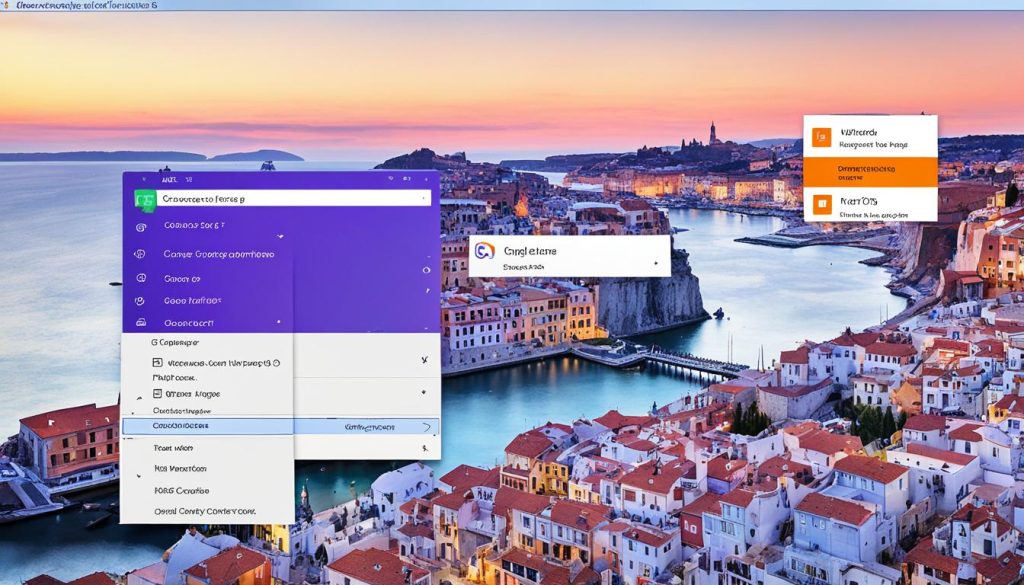
Windows相片程式
1. 在Windows電腦上點擊開始菜單,搜索並打開「相片」。
2. 在Windows相片程式中,點擊「設定」。
3. 在設定中,找到「HEIC影像延伸模組」並點擊「取得」。
4. 進行免費下載,然後安裝HEIC影像延伸模組。
5. 電腦重新開機後,使用Windows相片程式打開HEIC檔案時,它們將自動轉換為JPG格式。
這些方法都非常簡單且快速,而且無需擔心照片畫質的丟失。無論您是Windows電腦用戶還是iOS用戶,這些方法都將幫助您輕鬆將HEIC轉換為JPG。
免費好用的HEIC轉JPG工具
在本節中,我們將介紹幾款適用於Windows和Mac用戶的免費HEIC轉JPG轉換工具。我們將簡單介紹每款工具的功能、使用便捷性和與不同平台的兼容性。
Movavi Video Converter
Movavi Video Converter是一款多功能的視頻轉換軟體,同樣也支援將HEIC圖片檔案轉換為JPG格式。該軟體操作簡單,用戶只需將HEIC檔案上傳後,選擇JPG作為輸出格式,便可迅速完成轉換。Movavi Video Converter具有快速且高質量的轉換效果,在將HEIC圖片轉換為JPG時能確保照片畫質的完整性。
iMazing HEIC Converter
作為一款專為iOS用戶設計的轉換工具,iMazing HEIC Converter提供了一種簡單而便捷的方式來將HEIC圖片轉換為JPG格式。用戶只需將HEIC檔案拖放到軟體界面上,選擇JPG作為輸出格式,即可輕鬆進行轉換。iMazing HEIC Converter支援Windows和Mac平台,提供絕佳的轉換速度和照片畫質。
WALTR HEIC Converter
WALTR HEIC Converter是一款跨平台的HEIC轉JPG轉換工具,適用於Windows和Mac用戶。該軟體使用簡單,只需將HEIC檔案拖放到軟體界面上,選擇JPG作為輸出格式,即可實現快速轉換。WALTR HEIC Converter還支援批量轉換,讓您可以同時處理多個HEIC檔案,提高工作效率。
Aiseesoft HEIC Converter
Aiseesoft HEIC Converter是一款功能強大的HEIC轉JPG軟體,支援Windows和Mac平台。該軟體具有直觀的用戶界面,提供了多種轉換選項和圖片處理功能,讓用戶可以自由地調整輸出JPG圖片的畫質、大小等參數。Aiseesoft HEIC Converter還支援批量轉換,方便用戶快速處理大量的HEIC檔案。
iMyfone HEIC Converter
iMyfone HEIC Converter是一款專為Windows用戶開發的HEIC轉JPG工具。該軟體操作簡單,用戶只需將HEIC檔案添加到軟體界面,選擇JPG作為輸出格式,便可輕鬆進行轉換。iMyfone HEIC Converter支援高質量的轉換效果,確保轉換後的JPG圖片保持原有的畫質。
FonePaw HEIC Converter
FonePaw HEIC Converter是一款功能全面的HEIC轉JPG軟體,適用於Windows和Mac平台。該軟體支援將HEIC圖片轉換為JPG、PNG、BMP等多種格式,並提供豐富的圖片處理功能,讓用戶可以輕鬆調整輸出圖片的畫質、大小等參數。FonePaw HEIC Converter還支援批量轉換,方便用戶處理大量的HEIC檔案。
表1:免費HEIC轉JPG工具比較
| 工具名稱 | 平台支援 | 特點 |
|---|---|---|
| Movavi Video Converter | Windows, Mac | 快速高質量的轉換 |
| iMazing HEIC Converter | Windows, Mac | 直觀的界面,簡單易用 |
| WALTR HEIC Converter | Windows, Mac | 跨平台支援,批量轉換功能 |
| Aiseesoft HEIC Converter | Windows, Mac | 多種轉換選項和圖片處理功能 |
| iMyfone HEIC Converter | Windows | 簡單易用,高質量的轉換效果 |
| FonePaw HEIC Converter | Windows, Mac | 多種轉換格式,豐富的圖片處理功能 |
線上HEIC轉JPG工具
如果您不想下載並安裝軟體,那麼線上HEIC轉JPG工具是您的理想選擇。這些工具讓您直接在網頁上完成轉換,無需安裝任何程式,簡單又方便。
首先是AnyConv,一個直觀易用的線上工具,支援HEIC轉JPG轉換。只需上傳您的HEIC檔案,選擇輸出格式為JPG,然後點擊轉換按鈕,即可獲得轉換後的JPG檔案。
Ezgif是另一個強大的線上工具,不僅支援影像格式的轉換,還提供多種圖像處理功能。您可以使用Ezgif將HEIC檔案轉換為JPG,同時進行其他圖像編輯操作,如調整大小、裁剪等。
Apowersoft Online HEIC to JPG Converter是一款快速且方便的線上轉換器,支援將HEIC轉換為JPG格式。只需上傳您的HEIC檔案,單擊轉換按鈕,轉換後即可下載JPG檔案。該工具也提供其他轉換和編輯功能,讓您輕鬆處理圖片。